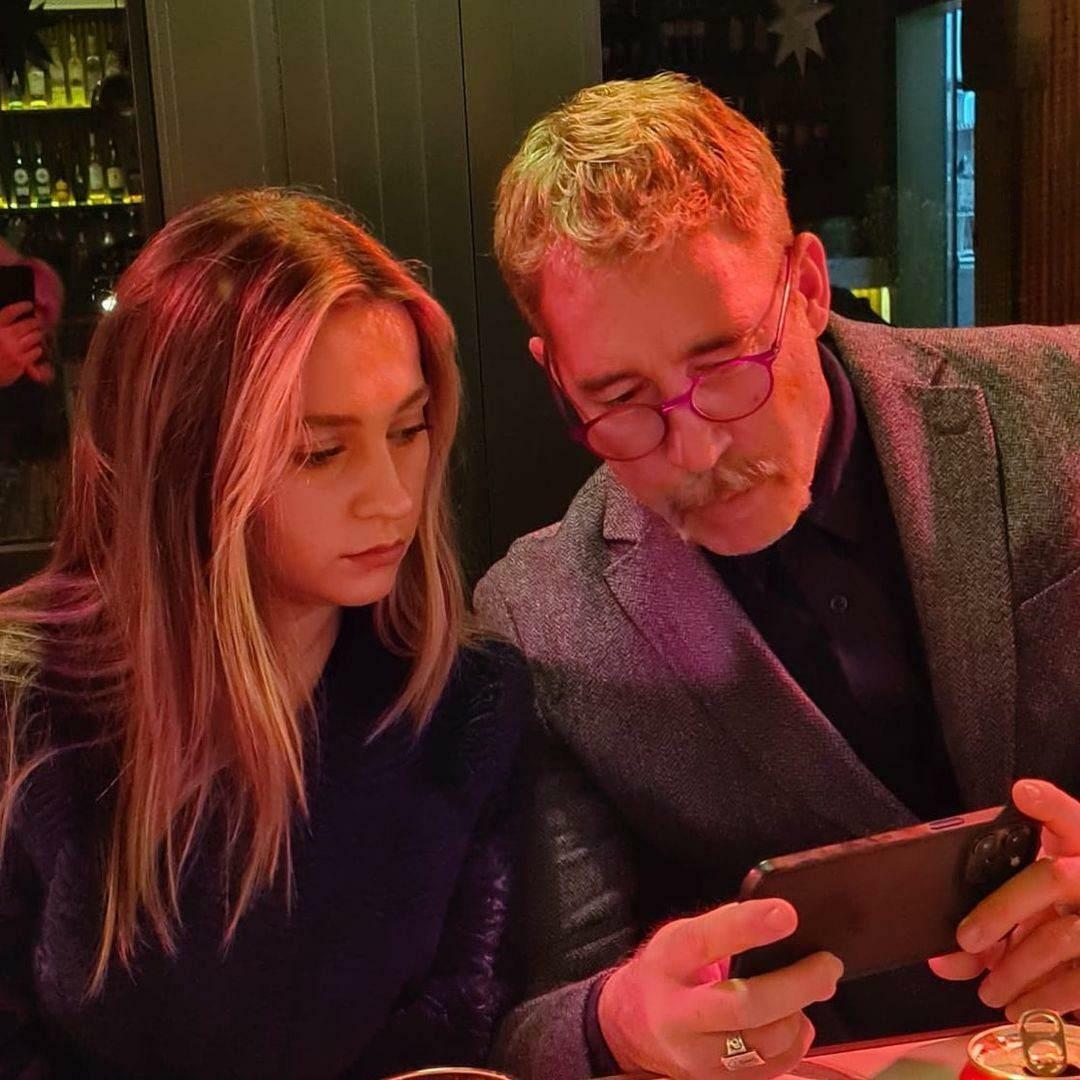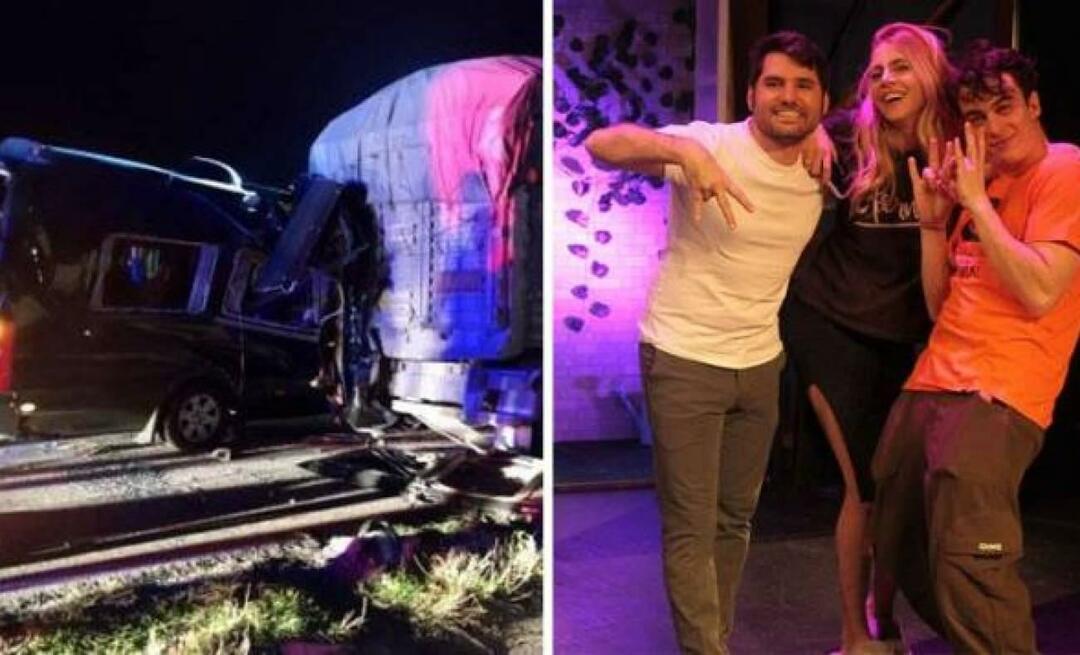Diterbitkan
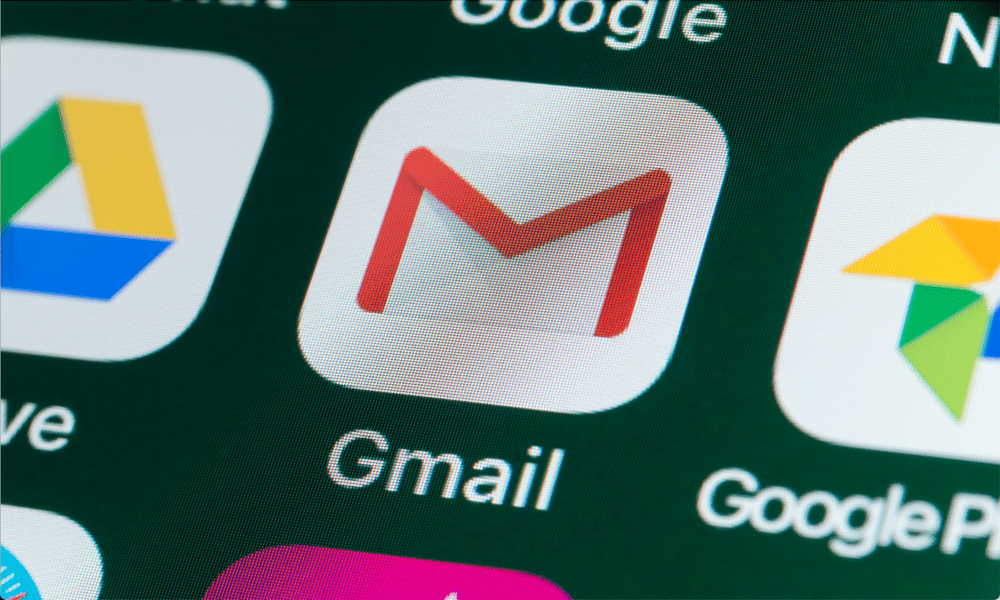
Jika ada beberapa email yang hilang, Anda mungkin perlu memeriksa email yang diblokir di Gmail. Begini caranya.
Gmail Menurut pengalaman saya, cukup baik dalam menangani spam, namun bukan berarti pesan aneh tersebut tidak terkirim. Saya bahkan memblokir email tertentu dari akun saya. Namun, ada baiknya memeriksa email Anda yang diblokir di Gmail secara berkala untuk memastikan bahwa Anda tidak melewatkan sesuatu yang penting.
Untungnya, email-email itu tidak hilang selamanya. Ada cara mudah untuk memeriksa email yang diblokir di Gmail, bergantung pada cara Anda memblokirnya. Anda dapat melihat caranya dengan mengikuti langkah-langkah di bawah ini.
Bisakah Anda Melihat Email yang Diblokir di Gmail?
Bergantung pada cara Anda memblokir pengguna, Anda dapat dengan mudah memeriksa email yang diblokir di Gmail. Itu karena, sebagian besar, email yang diblokir biasanya dikirim langsung ke folder spam Anda. Anda dapat melihatnya dengan membuka folder spam, membuka email, dan memeriksa label di bagian atas. Label akan memberi tahu Anda bahwa alamat email diblokir.
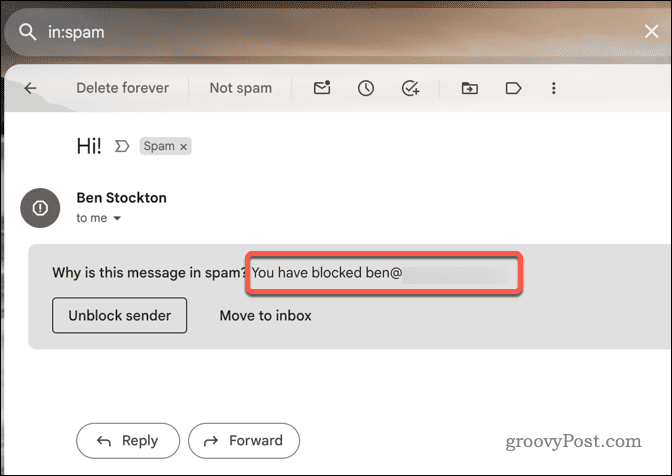
Namun Gmail menghapus email dari folder spam setelah 30 hari. Jika Anda menerima email dari kontak yang diblokir dalam 30 hari terakhir, Anda mungkin dapat melihatnya. Namun, ada satu pengecualian. Jika sudah membuat filter khusus yang secara otomatis menghapus email dari a pengirim yang diblokir, maka Anda tidak dapat melihatnya sama sekali.
Tidak ada cara untuk mengambil email yang telah dihapus secara otomatis oleh filter yang diblokir. Yang dapat Anda lakukan adalah menghindari memfilter email dengan cara ini dan mengirimkannya ke folder spam, di mana Anda memiliki waktu 30 hari untuk mengambilnya kembali.
Selain itu, perlu diingat bahwa email terhapus yang berakhir di spam akan terhapus saat Anda mengosongkan folder spam secara manual. Jika Anda memutuskan untuk mengosongkan folder spam dengan cara ini, Anda tidak akan dapat mengambilnya kembali setelahnya. Jika Anda ingin menyimpan beberapa email yang diblokir, sebaiknya pindahkan ke folder lain sebelum mengosongkan folder spam.
Cara Melihat Email yang Diblokir di Folder Spam Gmail di PC atau Mac
Seperti yang telah kami sebutkan di atas, email yang diblokir di Gmail biasanya diperlakukan sebagai email spam dan dipindahkan ke folder spam.
Kecuali Anda menggunakan filter khusus, Anda dapat memeriksa email Gmail yang diblokir dengan mencari di folder spam sebelum jangka waktu 30 hari habis menggunakan langkah-langkah di bawah ini.
- Masuk ke Anda akun Gmail di PC atau Mac Anda dari browser web Anda.
- Pilih Spam folder di sebelah kiri. Jika Anda tidak dapat melihatnya, klik Lagi untuk memperluas daftar folder.
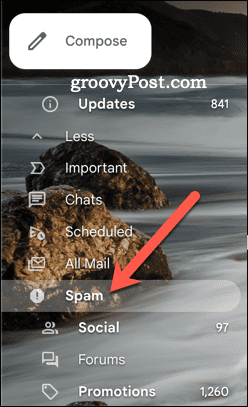
- Anda akan melihat daftar email yang ditandai Gmail sebagai spam. Pilih email apa pun yang menurut Anda telah dikirim oleh email yang diblokir—email ini akan memiliki label diblokir di bagian atas.
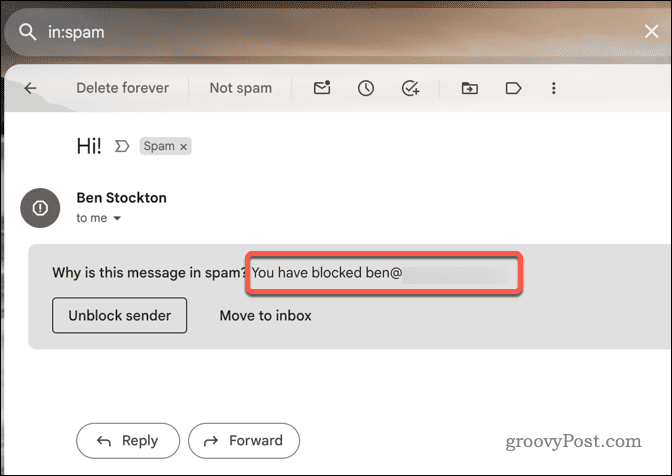
- Jika Anda ingin membuka blokir alamat email, buka salah satu email yang diblokir di folder spam dan klik Buka blokir pengirim tombol.
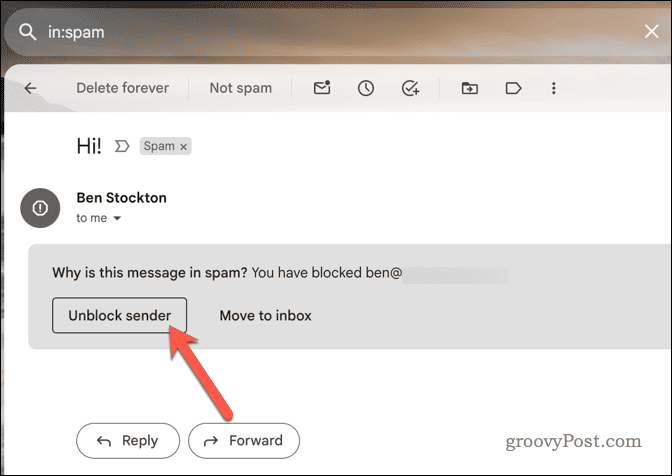
Cara Melihat Email yang Diblokir di Folder Spam Gmail di Perangkat Seluler
Anda juga dapat melihat email yang diblokir di folder spam Gmail menggunakan aplikasi seluler Gmail di perangkat Android, iPhone, dan iPad.
Namun aturan yang sama juga berlaku. Anda hanya dapat mengambil email yang diblokir yang dihapus ke spam yang belum dihapus dalam jangka waktu 30 hari, dihapus secara manual, atau dihapus secara otomatis oleh filter. Untuk melihat email yang diblokir di folder spam Gmail di perangkat seluler, gunakan langkah-langkah berikut.
- Buka aplikasi Gmail di perangkat seluler Anda.
- Ketuk ikon menu (tiga garis horizontal) di kiri atas, di samping bilah pencarian.
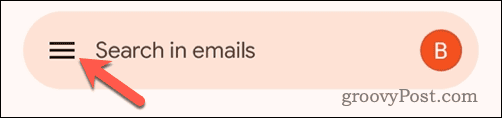
- Gulir ke bawah daftar folder dan ketuk Spam untuk membuka folder spam.
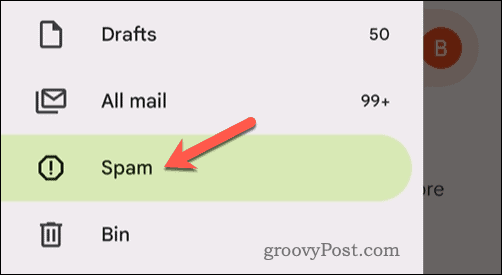
- Anda akan melihat daftar email yang telah diblokir dan ditandai oleh Gmail sebagai spam. Pilih salah satu yang Anda yakini mungkin diblokir oleh filter yang ada.
- Untuk membuka blokir alamat email, ketuk email yang diterima dari alamat yang diblokir, lalu ketuk Buka blokir pengirim tombol di bagian atas pesan.
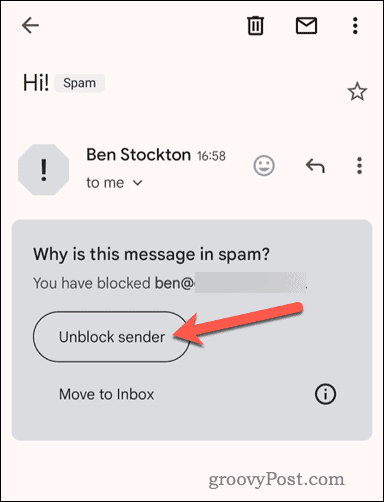
Cara Melihat Daftar Email Anda yang Diblokir di Gmail
Jika Anda ingin melihat daftar semua alamat email yang sebelumnya Anda blokir di Gmail, Anda dapat melakukannya dengan mengakses daftar pengirim yang diblokir. Daftar ini menunjukkan alamat email yang telah Anda blokir menggunakan tombol blokir atau menggunakan filter khusus. Anda dapat menggunakan langkah-langkah berikut untuk melihat daftar Gmail Anda yang diblokir.
- Untuk melakukan ini, buka browser web Anda dan masuk ke situs web Gmail.
- Klik ikon pengaturan di kanan atas.
- Pilih Lihat semua pengaturan pilihan.
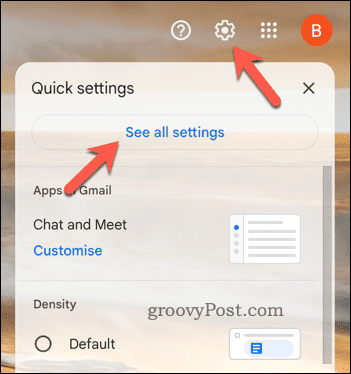
- Dalam Pengaturan menu, pilih Filter dan alamat yang diblokir tab.
- Daftar alamat email yang difilter atau diblokir akan muncul di menu berikutnya. Gulir ke bawah berlabel pesan itu alamat email berikut diblokir. Gmail memblokir email-email ini dan menempatkannya di folder spam.
- Untuk membuka blokir email mana pun, tekan buka blokir pilihan di sebelah alamat.
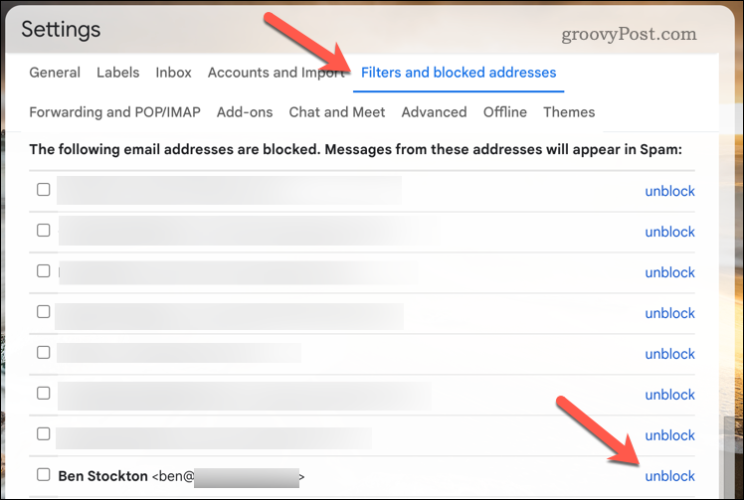
- Jika Anda telah menggunakan filter khusus untuk memblokir dan memfilter alamat email, gulir kembali ke bagian atas menu untuk mengidentifikasi filter yang cocok.
- Tekan menghapus di sebelah filter untuk menghapusnya.
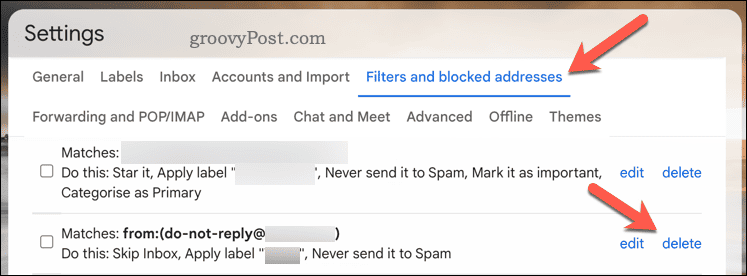
Memblokir Email yang Tidak Diinginkan di Gmail
Jika Anda memblokir seseorang di Gmail, Anda mungkin ingin menghindari pesan mereka. Namun, jika Anda memutuskan untuk memeriksa email yang diblokir di Gmail, Anda dapat melakukannya dengan cepat dengan melihat folder spam kapan saja—selama email tersebut masih ada.
Jika Anda baru menggunakan Gmail, Anda mungkin ingin mempelajarinya Kiat dan trik Gmail untuk membantu Anda menjadi pengguna yang kuat. Misalnya, Anda mungkin ingin memulai memberi label pada email Gmail Anda untuk membantu Anda memilahnya dengan lebih efektif.
Apakah artikel ini berguna?
Luar biasa, bagikan:
MembagikanMenciakredditLinkedInSurelTerima kasih!
Terima kasih telah menghubungi kami.
Terima kasih telah menghubungi kami.